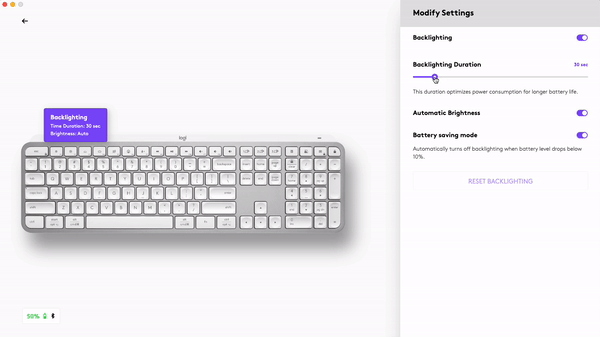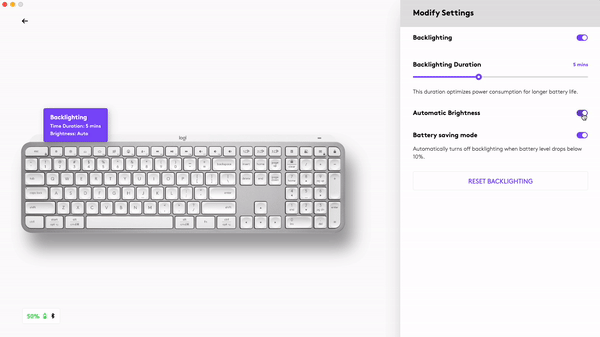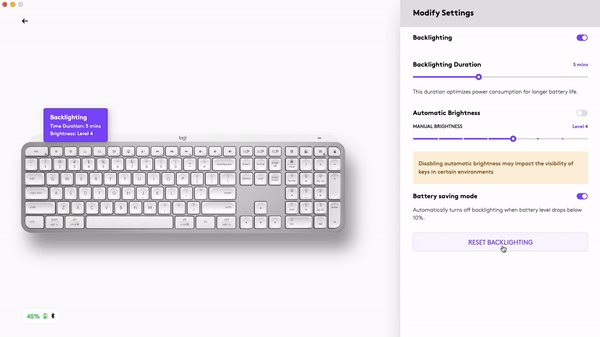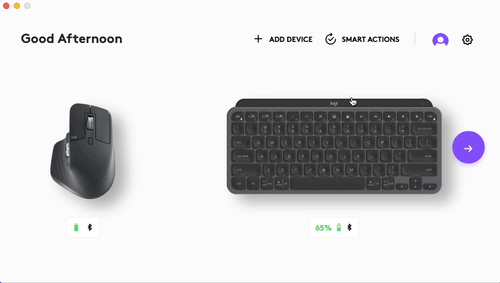Logitech MX KEYS S پرمختللی بې سیم روښانه کیبورډ کارن لارښود

MX KEYS S
په بکس کې
مطابقت
پیل کول
چټک ترتیب
د ګړندي متقابل تنظیم کولو لارښوونو لپاره ، ته لاړشئ د متقابل تنظیم کولو لارښود.
د نورو تفصيلي معلوماتو لپاره ، لاندې ترتیب شوي ترتیب شوي لارښود سره دوام ورکړئ.
تفصیلي ترتیب
- ډاډ ترلاسه کړئ چې کیبورډ فعال دی.
په کیبورډ کې د 1 شمیره LED باید ژر تر ژره روښانه شي.

یادونه: که چیرې LED په چټکۍ سره روښانه نشي، اوږد فشار (درې ثانیې) ترسره کړئ. - غوره کړئ چې تاسو څنګه نښلول غواړئ:
- شامل Logi BOLT بې سیم رسیور وکاروئ.
ریسیور په خپل کمپیوټر کې په USB پورټ کې ولګوئ. - د بلوتوث له لارې مستقیم وصل شئ.
د جوړه کولو بشپړولو لپاره په خپل کمپیوټر کې د بلوتوټ تنظیمات خلاص کړئ.
کلیک وکړئ دلته ستاسو په کمپیوټر کې د دې کولو څرنګوالي په اړه د نورو معلوماتو لپاره. که تاسو د بلوتوت سره ستونزې تجربه کړئ، کلیک وکړئ دلته د بلوتوټ ستونزې حل کولو لپاره.
- شامل Logi BOLT بې سیم رسیور وکاروئ.
- د لوجیټیک اختیارونه + سافټویر نصب کړئ.
د اضافي ب featuresو وړ کولو لپاره د لوجیټیک اختیارونه + ډاونلوډ کړئ. د ډاونلوډ او نورو زده کولو لپاره لاړشئ logitech.com/optionsplus.
د خپل محصول په اړه نور معلومات زده کړئ
محصول پای ته ورسیدview

1 – نړیوال ترتیب
2 - د میک ترتیب
3 - د اسانه سویچ کیلي
4 – آن/بند سویچ
5 - د بیټرۍ حالت LED او محیطي ر lightا سینسر
د Easy-Switch سره دوهم کمپیوټر سره جوړه کړئ
ستاسو کیبورډ د چینل بدلولو لپاره د Easy-Switch تڼۍ په کارولو سره تر دریو مختلف کمپیوټرونو سره جوړه کیدی شي.
- هغه چینل غوره کړئ چې تاسو یې غواړئ او د دریو ثانیو لپاره د ایزی سویچ تڼۍ فشار او ونیسئ. دا به کیبورډ د موندلو وړ حالت کې واچوي ترڅو دا ستاسو د کمپیوټر لخوا لیدل کیدی شي. LED به په چټکۍ سره په ځلیدو پیل وکړي.
- خپل کیبورډ خپل کمپیوټر ته د بلوتوت یا USB ریسیور په کارولو سره وصل کړئ:
- بلوتوټ: په خپل کمپیوټر کې د بلوتوټ ترتیبات خلاص کړئ ترڅو جوړه بشپړ کړئ. تاسو کولی شئ نور معلومات ومومئ دلته.
- د USB ریسیور: د لوګي بولټ ریسیور په USB پورټ کې ولګوه، د لوجیټیک اختیارونه + خلاص کړئ، غوره کړئ: وسایل اضافه کړئ > انتخاب کړئ لوګي بولټ ریسیور، او لارښوونې تعقیب کړئ.
- یوځل چې جوړه شي ، په ایزی سویچ تڼۍ کې یو لنډ فشار به تاسو ته اجازه درکړي چې چینلونه بدل کړئ.
سافټویر نصب کړئ
د Logitech Options+ ډاونلوډ کړئ د ټولو امکاناتو کارولو لپاره چې دا کیبورډ یې وړاندیز کوي. د امکاناتو په اړه نور معلومات ډاونلوډ او زده کولو لپاره، لاړ شئ logitech.com/optionsplus.
د لوجیټیک اختیارونه + د وینډوز او ماک سره مطابقت لري.
ملټي OS کیبورډ
ستاسو کیبورډ د ډیری عملیاتي سیسټمونو (OS) سره مطابقت لري: Windows 10,11 یا وروسته، macOS 11 یا وروسته، iOS، Linux، Chrome OS، او Android.
که تاسو د وینډوز، لینوکس او انډرایډ کاروونکي یاست، ځانګړي حروف به د کیلي په ښي خوا کې وي:

که تاسو د macOS یا iOS کاروونکي یاست، ځانګړي توري او کیلي به د کیلي په ښي خوا کې وي:

د بیټرۍ حالت خبرتیا
ستاسو کیبورډ به تاسو ته خبر درکړي کله چې دا ټیټ وي. له 100٪ څخه تر 11٪ پورې ستاسو LED به شنه وي. له 10٪ او لاندې څخه، LED به سور وي. تاسو کولی شئ د 500 ساعتونو څخه ډیر وخت لپاره د بیک لایټ کولو پرته ټایپ کولو ته دوام ورکړئ کله چې بیټرۍ ټیټه وي.

د خپل کیبورډ په پورتنۍ ښیې کونج کې د USB-C کیبل ولګوئ. تاسو کولی شئ ټایپ کولو ته دوام ورکړئ پداسې حال کې چې چارج کیږي.

سمارټ backlighting
ستاسو کیبورډ یو ځای شوی محیطي ر lightا سینسر لري چې د دې مطابق د بیک لائینګ کچه لوستل او تطبیق کوي.
د تور رنګه کیبورډونو لپاره:
| د کوټې روښانتیا | د شاتنۍ رڼا کچه |
| ټیټ رڼا - د 100 لوکس څخه کم | L2 – 25% |
| منځنۍ رڼا - د 100 او 200 لوکس ترمنځ | L4 – 50% |
| لوړ رڼا - له 200 لوکس څخه ډیر | L0 - هیڅ شالید نشته * |
* شاته څراغ بند دی.
د خړ خړ کیبورډونو لپاره:
| د کوټې روښانتیا | د شاتنۍ رڼا کچه |
| ټیټ رڼا - د 55 لوکس څخه کم | L4 – 50% |
| لوړ رڼا - له 55 لوکس څخه ډیر | L0 - هیڅ شالید نشته * |
* شاته څراغ بند دی.
د بیک لایټ اوه کچې شتون لري.
تاسو کولی شئ په هر وخت کې د بیک لائټ کچه بدل کړئ، د دوو استثناوو سره: بیک لایټ نشي فعال کیدی کله چې د خونې روښانتیا لوړه وي، یا د کیبورډ بیټرۍ ټیټه وي.
د Logi Options+ په کارولو سره د بیک لائټ اصلاح کول
تاسو کولی شئ د اختیارونو + په کارولو سره په خپل MX کیز S کې بیک لائینګ تنظیم کړئ:
د Backlighting Duration سلایډر وکاروئ ترڅو دا د خپلې خوښې مودې سره تنظیم کړئ:
د لاسي حالت بدلولو لپاره د اتوماتیک روښانتیا سلائیڈر وکاروئ او ستاسو د غوره روښانتیا کچې سره تنظیم کړئ.
تاسو کولی شئ تل د ری سیٹ تڼۍ په کلیک کولو سره ډیفالټ تنظیماتو ته لاړ شئ.
د سافټویر خبرتیاوې
د خپل کیبورډ څخه ډیره ګټه ترلاسه کولو لپاره د Logitech Options + سافټویر نصب کړئ.
کلیک وکړئ دلته د نورو معلوماتو لپاره
- د شاتنۍ کچې خبرتیاوې
د بیک لائټ کچه بدل کړئ او په ریښتیني وخت کې پوه شئ چې تاسو کومه کچه لرئ.

- شاته روښانتیا غیر فعاله ده
دوه فکتورونه شتون لري چې د بیک روښانتیا غیر فعالوي:

کله چې ستاسو په کیبورډ کې یوازې 10٪ بیټرۍ پاتې وي کله چې تاسو د بیک لائینګ فعالولو هڅه کوئ نو دا پیغام به څرګند شي. که تاسو د بیک لایټ بیرته غواړئ، د چارج کولو لپاره خپل کیبورډ ولګوئ.
کله چې ستاسو شاوخوا چاپیریال ډیر روښانه وي ، ستاسو کیبورډ به په اوتومات ډول بیک لایټ غیر فعال کړي ترڅو د غیر ضروري کارولو څخه مخنیوی وکړي. دا به تاسو ته اجازه درکړي چې دا د ټیټ ر lightا شرایطو کې د بیک لائټ سره اوږد وکاروئ. تاسو به دا خبرتیا وګورئ کله چې تاسو د شاتړ څراغ فعالولو هڅه وکړئ. - ټیټ بیټرۍ
کله چې ستاسو کیبورډ د بیټرۍ 10٪ پاتې کیدو ته ورسیږي، د بیک لایټ کول بندیږي او تاسو په سکرین کې د بیټرۍ خبرتیا ترلاسه کوئ.

- د F-کیز سویچ
مطبوعاتي Fn + Esc د میډیا کیلي او F-کیز ترمینځ بدلولو لپاره. موږ یو خبرتیا اضافه کړې ترڅو تاسو ته خبر درکړو چې تاسو بدل شوی.

یادونه: په ډیفالټ ډول، کیبورډ د میډیا کیلي ته مستقیم لاسرسی لري.
Logitech جریان
تاسو کولی شئ د خپل MX Keys S کیبورډ سره په ډیری کمپیوټرونو کې کار وکړئ. د فلو فعال شوي لوجیټیک ماوس سره ، لکه MX ماسټر 3S ، تاسو کولی شئ د لوجیټیک فلو ټیکنالوژۍ په کارولو سره د ورته موږک او کیبورډ سره په مختلف کمپیوټرونو کې کار او ټایپ کړئ.
تاسو کولی شئ د یو کمپیوټر څخه بل ته د حرکت کولو لپاره د موږک کرسر وکاروئ. د MX Keys S کیبورډ به موږک تعقیب کړي او کمپیوټرونه په ورته وخت کې بدل کړي. تاسو حتی کولی شئ د کمپیوټرونو ترمنځ کاپي او پیسټ کړئ. تاسو باید په دواړو کمپیوټرونو کې د Logitech Options + سافټویر نصب کړئ او تعقیب یې کړئ دا لارښوونې
تاسو کولی شئ وګورئ چې کوم نور موږکان د فلو فعال شوي دي دلته.

مشخصات
| د محصول معلومات | ||
|---|---|---|
| اجزا | د ماډل شمیره (M/N) | ځای |
| کیبورډ | Y-R0073 | د کیبورډ شاته |
| رسیدونکی | N/A | په رسیدونکي کې |
| Pفزیکي مشخصات | ||||
|---|---|---|---|---|
| اجزا | لوړوالی (mm / انچ) | عرض (mm/inch) | اوږدوالی (mm) | وزن g |
| کیبورډ | 20.5mm | 131.63mm | 430.20mm | 810 ګرامه |
| پامستر | 8mm | 67mm | 430mm | 180 ګرامه |
| کیبل | 1 متر | |||
| د عمومي محصول مشخصات | |
|---|---|
| بې سیم ارتباط | دوه اړخیزه اړیکه: - لوجیټیک USB ریسیور ، 2.4 GHz بې سیم ټیکنالوژي. (10m) - د بلوتوټ ټیټ انرژي ټیکنالوژي |
| د سافټویر ملاتړ (په خوشې کولو کې) | د لوجیټیک اختیارونه، لوجیټیک فلو |
| د OS/پلیټ فارم ملاتړ (په خوشې کولو کې) | وینډوز، ماک، iOS، اندروید، لینکس (بنسټیز ملاتړ) |
| اطلاقات شتون لري (په خپریدو کې) | د لوجیټیک اختیارونه، لوجیټیک فلو |
| د سیسټم اړتیاوې | ملټي OS سکیم: د لوګي بولټ USB رسیدونکی: وینډوز 10، 11 یا وروسته macOS 11 یا وروسته لینوکس1 کروم OS1 د بلوتوټ ټیټه انرژي: د بې سیم ټیکنالوژۍ ته اړتیا ده: بلوتوټ ټیټ انرژي وینډوز 10، 11 یا وروسته macOS 11 یا وروسته لینکس1 کروم OS1 iPadOS 14 یا وروسته1 iOS 14 یا وروسته1 Android 9.0 یا وروسته1(1) د وسیلې اساسي دندې پرته به ملاتړ وشي د نورو سیسټمونو لپاره سافټویر د وینډوز او macOS په پرتله. |
| د کیبورډ مشخصات | |
|---|---|
| د پیوستون ډول | لوجیټیک بولټ USB ریسیور او بلوتوټ ټیټ انرژي |
| شاته رڼا کول | هو |
| د کیبورډ ډول | کینچی کیچونه |
| دوام (کیلي فشارونه) | د فعالیت کیلي: 5 ملیون معیاري کیلي: 10 ملیون |
| د عمل ځواک (g/اونس) | 60 ګرامه |
| د سفر ټول واټن (mm/inch) | 1.8mm |
| کارول شوي توکي | پلاستیک |
| د بیټرۍ توضیحات | 1500 mAh |
| د بیټرۍ ژوند (د چارج وړ) | د 100-200 لوکس تر مینځ په روښانه خونه کې ، بیک لائټ په 4 کچه تنظیم شوی: L10 → 146 ساعته = 6.1 ورځې = 0.9 اونۍ (+ 364 ساعته = 15.2 ورځې = 2.2 اونۍ په پاتې 10٪ بیټرۍ کې پرته له بیک لائټ) کله چې کوټه یو څه تیاره وي او د 100 لوکس څخه کم وي، بیک لائټ به په 2 کچه وي: L8 → 242 ساعته = 10.1 ورځې = 1.4 اونۍ (+ 364 ساعته = 15.2 ورځې = 2.2 اونۍ په پاتې 10٪ بیټرۍ کې پرته له بیک لائټ) کله چې بیک لائټ بند وي: د بیټرۍ ژوند پنځه میاشتې دی |
| تار یا بې سیم | بېسیم |
| د بیسیم رینج | 10m |
| د بریښنا اډاپټر داخلول | USB-A ته USB-C |
| د بریښنا اډاپټر یادښتونه | د جلا کولو وړ بریښنا تار |
FAQ
په مکرر ډول پوښتل شوي پوښتنې
په لوګي کیبورډونو کې د دوه ګوني ترتیبونو پوهیدل
دوه ګونی ترتیب کیبورډ هغه دی چې په مختلف عملیاتي سیسټمونو (OS) لکه macOS، وینډوز، iOS، کروم، Android او داسې نورو کې مطابقت لري.
په دوه ګونی ترتیب کیبورډ کې ځینې کیلي کولی شي په مختلف عملیاتي سیسټمونو کې عمل ترسره کړي پداسې حال کې چې دوی خپل اصلي موقعیت ساتي. کله چې کیلي په مختلف عملیاتي سیسټمونو کې د مختلف فعالیتونو ترسره کولو وړتیا ولري، دندې او عملیاتي سیسټم د لیبل رنګونو او ویشلو لینونو لخوا ښودل کیږي.
د ترمیم کونکي کیلي څه دي، او دوی څه کوي؟
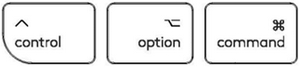
د موډیفایر کیلي ستاسو په کیبورډ کې ځانګړي کیلي دي چې په لنډمهاله توګه د بل کیلي نورمال عمل بدلوي کله چې یوځای کیښودل شي. پخپله، د بدلون کونکي کیلي معمولا هیڅ نه کوي؛ يعنې، يوازې د شفټ، Alt، يا Ctrl کيليو څخه هر يو فشارول په عمومي ډول د کمپيوټر څخه کوم عمل نه محرک کوي.
په دوه ګونی ترتیب کیبورډونو کې د بدلون کونکي کیلي
پداسې حال کې چې د وینډوز ترتیب د سپیس بار په دواړو اړخونو کې د Alt کیلي لري، macOS په ورته پوستونو کې د CMD کیلي لري. په دوه ګونی ترتیب کیبورډ کې، د سپیس بار سره نږدې کیلي کولی شي دواړه Alt او CMD کړنې ترسره کړي، د دې پورې اړه لري چې کیبورډ د کوم OS سره وصل دی. په دې کیليونو کې لیبل دواړه د OS ځانګړي دندې په ګوته کوي چې دوی یې ترسره کولی شي ، د کرښې لخوا جلا شوي.
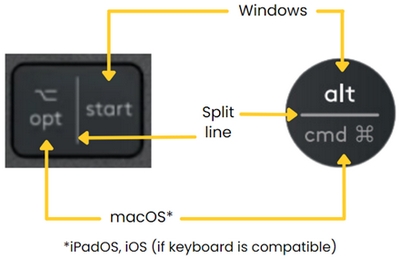
د کلیدي لیبل رنګ / بڼه
د کیبورډ د ژبې ترتیب پورې اړه لري، ځینې سمبولونه د ځانګړو کیليونو په فشارولو سره د وقف شوي ترمیم کونکو سره لاسرسی کیږي. دا کلیدي + ترمیم کونکي ترکیبونه د ورته رنګ یا متن فارمیټونو لخوا په دوی باندې چاپ شوي پیژندل کیدی شي.
ExampLe:
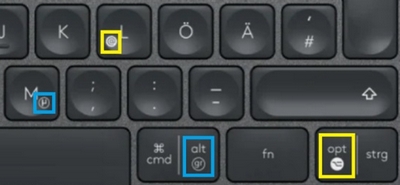
د @ نښه د macOS لپاره ځانګړې شوې ده. دا د فشارولو له لارې لاسرسی کیږي OPT سره یوځای کیلي L کلیدي د µ سمبول د وینډوز لپاره ساتل شوی او د فشار په واسطه لاسرسی کیږي د ALT GR او M په ورته وخت کې
د مثال لپارهampپه پورته عکس کې په ژیړ کې بیان شوي کیلي سمبولونه لري چې بولډ دي او په ښي خوا کې د دې لپاره چې دا د ځانګړي OS لخوا کارول کیږي. هغه کلیدونه چې په نیلي کې بیان شوي په ښي خوا کې سمبولونه لري او په بولډ کې ندي، دا په ګوته کوي چې دوی د مختلف OS لخوا کارول کیږي.
بلوتوټ - جوړه کول او ستونزې حل کول
تاسو نن څه کول غواړئ؟
| زه غواړم خپل وسیله وصل کړم | زه د ستونزو حل کولو لارښوونې غواړم |
خپل وسیله وصل کړئ
وینډوز وینډوز ۱۱
وینډوز ۱۱
یادونه: دا ممکن د وینډوز لپاره تر پنځو دقیقو پورې وخت ونیسي چې ټول ډرایورونه ډاونلوډ او فعال کړي، ستاسو د کمپیوټر ځانګړتیاو او ستاسو د انټرنیټ سرعت پورې اړه لري. که تاسو د دې توان نه لرئ چې خپل وسیله وصل کړئ، د جوړه کولو مرحلې تکرار کړئ او یو څه انتظار وکړئ مخکې لدې چې تاسو د پیوستون ازموینه وکړئ. macOS
په جوړه کولو سره ، ستاسو د لوجیټیک وسیلې کې د LED څراغ روښانه کیږي او د 5 ثانیو لپاره ثابت ځلیږي. رڼا بیا د انرژي خوندي کولو لپاره بندیږي. کروم OS
په جوړه کولو سره ، ستاسو د لوجیټیک وسیلې کې د LED څراغ روښانه کیږي او د 5 ثانیو لپاره ثابت ځلیږي. رڼا بیا د انرژي خوندي کولو لپاره بندیږي. Android
په جوړه کولو سره ، په لوجیټیک وسیلې کې د LED څراغ ړنګیږي او د 5 ثانیو لپاره ثابت ځلیږي. رڼا بیا د انرژي خوندي کولو لپاره بندیږي. iOS / iPadOS
په جوړه کولو سره ، په لوجیټیک وسیلې کې د LED څراغ ړنګیږي او د 5 ثانیو لپاره ثابت ځلیږي. رڼا بیا د انرژي خوندي کولو لپاره بندیږي. |
د بلوتوټ ستونزې حل کولو لارښوونې
د خپل لوجیټیک بلوتوټ وسیلې سره مسلې حل کولو لپاره دا مرحلې هڅه وکړئ:
نورې ګټورې پوښتنې چې ممکن د مسلې په حل کې مرسته وکړي:
|
زه څنګه کولای شم خپل د MX Keys S کیبورډ د سمارټ عملونو په کارولو سره تنظیم کړم؟
په Logi Options+ App کې سمارټ کړنې یوه نوې ځانګړتیا ده. دا تاسو ته ځواک درکوي چې د یو واحد کیسټروک سره د ډیری کارونو اتومات کولو سره تکراري عملونه پریږدئ نو تاسو کولی شئ خپل کاري جریان منظم کړئ.
کلیک وکړئ دلته د سمارټ عملونو په اړه نور معلومات ترلاسه کولو لپاره.
-
زه څنګه په خپل MX کیز S کې د کیبورډ بیک لایټینګ دودیز کړم؟
تاسو کولی شئ د خپل MX کیلي S په کارولو سره بیک لائینګ تنظیم کړئ د لوګي اختیارونه+.
- د Backlighting Duration سلایډر وکاروئ ترڅو دا ستاسو د خوښې مودې سره تنظیم کړئ
- د لاسي حالت بدلولو لپاره د اتوماتیک روښانتیا سلائیڈر وکاروئ او ستاسو د غوره روښانتیا کچې سره تنظیم کړئ
- تاسو کولی شئ تل د ری سیٹ تڼۍ په کلیک کولو سره ډیفالټ تنظیماتو ته راستون شئ.
په MX کیز S کې نوي F قطار کیلي څه دي؟
MX Keys S د درې نوي F قطار کیلي سره راځي.
1 – فرمان
۲ – ایموجي
3- مایکروفون خاموش / غیر غږ کړئ
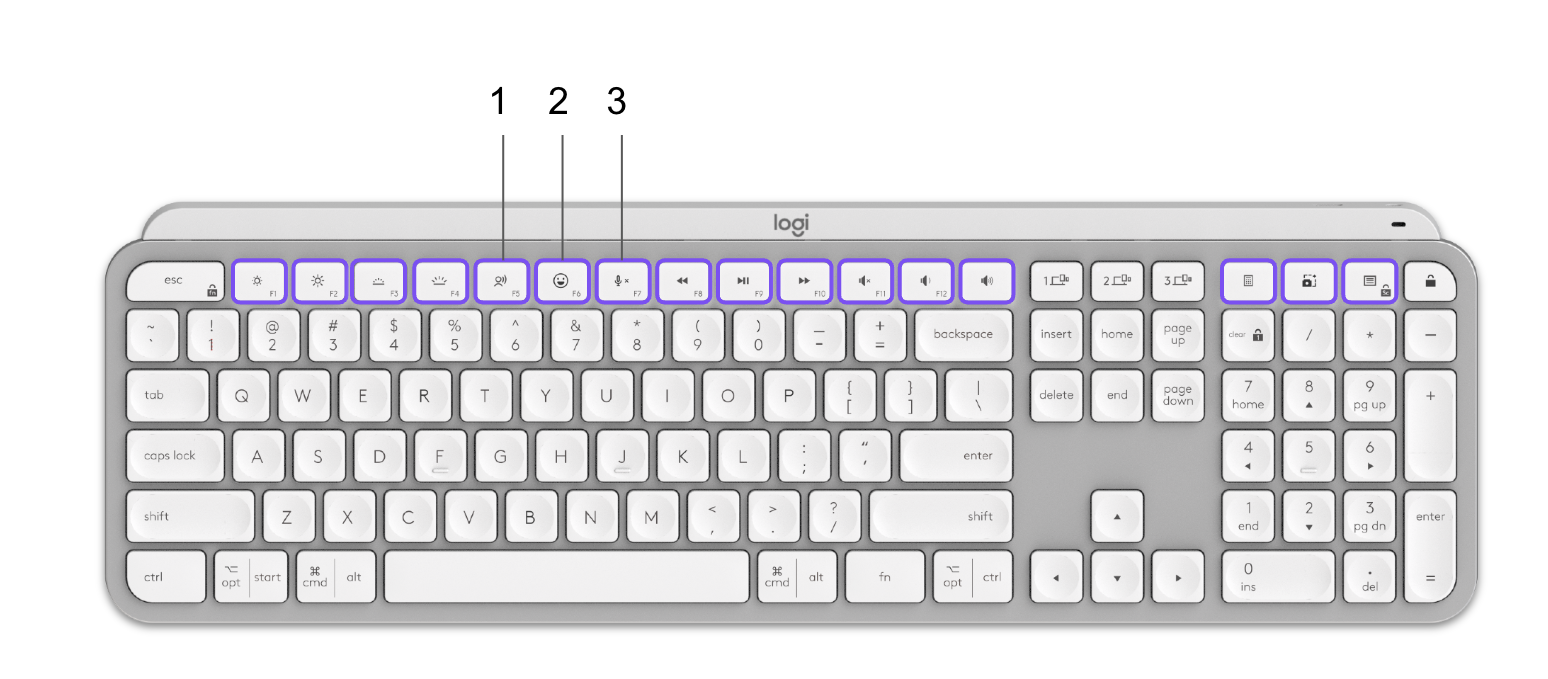
حکمیت

د ډیکټیشن کیلي تاسو ته اجازه درکوي په فعال متن برخو (یادونه، بریښنالیک او داسې نور) کې د وینا څخه متن بدل کړئ. په ساده ډول فشار ورکړئ او خبرې پیل کړئ.
ایموجي

تاسو کولی شئ د ایموجي کیلي په فشارولو سره ژر تر ژره ایموجیز ته لاسرسی ومومئ.
مایکروفون خاموش / غیر خاموش کړئ

تاسو کولی شئ خپل مایکروفون د ویډیو کنفرانس زنګونو په جریان کې د ساده پریس سره خاموش کړئ. د کیلي فعالولو لپاره، د Logi Options+ ډاونلوډ کړئ دلته.
په macOS کې، د Play/Pause او د میډیا کنټرول بټن په ډیفالټ ډول، د MacOS اصلي میوزیک ایپ لانچ او کنټرول کړئ. د کیبورډ میډیا کنټرول بټونو ډیفالټ دندې پخپله د macOS لخوا تعریف شوي او تنظیم شوي او له همدې امله نشي کولی په Logitech Options + کې تنظیم شي.
که کوم بل میډیا پلیر لا دمخه په لاره اچول شوی وي او روان وي ، د مثال لپارهampپه پرده کې د میوزیک غږول یا فلم کول یا کمول، د میډیا کنټرول بټن فشارول به پیل شوي ایپ کنټرول کړي نه د میوزیک ایپ.
که تاسو غواړئ چې ستاسو د خوښې میډیا پلیر د کیبورډ میډیا کنټرول بټونو سره وکارول شي دا باید پیل او چل شي.
د لوجیټیک اختیارونو + لپاره د لاسرسي او ان پټ څارنې اجازې فعالولو څرنګوالی
موږ یو څو قضیې پیژندلي چیرې چې وسیلې د لوجیټیک آپشنز + سافټویر کې ندي موندل شوي یا چیرې چې وسیله په اختیارونو + سافټویر کې رامینځته شوي تخصیصونو پیژندلو کې پاتې راځي (په هرصورت ، وسیلې پرته له دودیز کولو پرته د بکس څخه بهر حالت کې کار کوي).
ډیری وختونه دا پیښیږي کله چې macOS له Mojave څخه Catalina/BigSur ته لوړیږي یا کله چې د macOS لنډمهاله نسخې خوشې کیږي. د ستونزې د حل لپاره، تاسو کولی شئ په لاسي ډول اجازه فعال کړئ. مهرباني وکړئ د موجوده اجازې لرې کولو لپاره لاندې مرحلې تعقیب کړئ او بیا اجازه اضافه کړئ. بیا تاسو باید سیسټم بیا پیل کړئ ترڅو بدلونونو ته د تاثیر کولو اجازه ورکړئ.
موجوده اجازې لرې کړئ
د موجوده اجازې لرې کولو لپاره:
- د Logitech اختیارونه + سافټویر بند کړئ.
- ورتګ د سیسټم غوره توبونه -> امنیت او محرمیت. کلیک وکړئ محرمیت tab، او بیا کلیک وکړئ لاسرسی.
- ناڅاپه د لوګي اختیارونه+.
- کلیک وکړئ د لوګي اختیارونه+ او بیا د منفي نښه باندې کلیک وکړئ '–.
- کلیک وکړئ د ننوتلو څارنه.
- ناڅاپه د لوګي اختیارونه+.
- کلیک وکړئ د لوګي اختیارونه+ او بیا د منفي نښه باندې کلیک وکړئ '–'.
اجازې اضافه کړئ
د اجازې اضافه کولو لپاره:
- ورتګ د سیسټم غوره توبونه > امنیت او محرمیت. کلیک وکړئ محرمیت tab او بیا کلیک وکړئ د ننوتلو څارنه.
- د Logi اختیارونه چیک کړئ + او کلیک وکړئ اوس پریږده.
- In امنیت او محرمیت، په محرمیت ټب، کلیک وکړئ لاسرسی.
- چک د لوګي اختیارونه+ او د تصدیق کولو لپاره د لاک کیلي کلیک وکړئ.
- سیسټم بیا پیل کړئ.
- په لاره اچول د لوګي اختیارونه+ سافټویر او بیا خپل وسیله تنظیم کړئ.
F-keys ته د مستقیم لاسرسي د فعالولو څرنګوالی
ستاسو کیبورډ په ډیفالټ ډول میډیا او هاټکیز ته لاسرسی لري لکه حجم پورته ، پلی/پاز ، ډیسټاپ view، او داسې نور.
که تاسو غوره کوئ چې خپلو F-کیزونو ته مستقیم لاسرسی ولرئ په ساده ډول په خپل کیبورډ کې Fn + Esc فشار ورکړئ ترڅو دوی بدل کړئ.
تاسو کولی شئ د لوجیټیک اختیارونه + ډاونلوډ کړئ کله چې تاسو له یو څخه بل ته تبادله کوئ آن په سکرین خبرتیاوې ترلاسه کړئ. سافټویر ومومئ دلته.
د لوجیټیک اختیارونه + د لینکس او کروم سره مطابقت
د لوجیټیک اختیارونه + یوازې په وینډوز او ماک کې ملاتړ کیږي.
تاسو کولی شئ د لوجیټیک اختیارونو + ځانګړتیاو په اړه نور معلومات ترلاسه کړئ دلته.
د Easy-Switch سره دوهم کمپیوټر سره جوړه کړئ
خپل وسیله د دویم کمپیوټر سره یوځای کولو لپاره:
- د لوګي بولټ ریسیور په USB پورټ کې ولګوه.
- د Logitech اختیارونه خلاص کړئ، او غوره کړئ: وسایل اضافه کړئ > د بولټ وسیله اضافه کړئ او د پردې لارښوونې تعقیب کړئ.
یوځل چې جوړه شي ، په ایزی سویچ تڼۍ کې یو لنډ فشار به تاسو ته اجازه درکړي چې چینلونه بدل کړئ.
د لوجیټیک جھلی کیبورډونو کې کیسټروک ګوسټینګ
دوه خورا عام لوجیټیک کیبورډونه میخانیکي او جھلی دي ، لومړني توپیر سره دا دی چې کیلي څنګه ستاسو کمپیوټر ته لیږل شوي سیګنال فعالوي.
د جھلی سره، فعالول د جھلی سطح او سرکیټ بورډ تر مینځ رامینځته شوی او دا کیبورډونه د غوټینګ لپاره حساس کیدی شي. کله چې ځینې څو کیلي (معمولا درې یا ډیر *) په یو وخت فشار راوړل شي، ټول کیلي سټروکونه به څرګند نشي او یو یا ډیر ممکن ورک شي (غوسټ شوی).
یو پخوانیample دا به وي که تاسو په چټکۍ سره XML ټایپ کړئ مګر د M کیلي فشارولو دمخه د ایکس کیلي مه خلاصوئ او وروسته د L کیلي فشار ورکړئ ، نو یوازې X او L به څرګند شي.
لوجیټیک کرافټ ، MX کیز او K860 جھلی کیبورډونه دي او ممکن د شیطان تجربه وکړي. که دا اندیښنه وي موږ به وړاندیز وکړو چې پرځای یې میخانیکي کیبورډ هڅه وکړو.
* د یو منظم کیلي سره یوځای د دوه بدلون کونکي کیلي (کیڼ Ctrl، Right Ctrl، Left Alt، Right Alt، Left Shift، Right Shift او Left Win) فشارول باید لاهم د تمې سره سم کار وکړي.
د کیبورډ بیک لایټ بیا تنظیم نه شو او د خوب وروسته د اتوماتیک ر lightا کشف ته لاړ شو
که ستاسو د ویښیدو وروسته ستاسو د MX کیبورډ د کیبورډ بیک لایټ نه فعالوي، موږ د لاندې لارښوونو په کارولو سره د فرم ویئر تازه کولو وړاندیز کوو:
- د ډاونلوډ پاڼې څخه د فرم ویئر تازه کولو وروستي وسیله ډاونلوډ کړئ.
- که ستاسو موږک یا کیبورډ د یونیفاینګ ریسیور سره وصل وي، دا مرحلې تعقیب کړئ. که نه نو، ته لاړ شئ درېیم ګام.
- ډاډ ترلاسه کړئ چې د متحد اخیستونکي څخه کار واخلئ کوم چې په اصل کې ستاسو د کیبورډ/ماوس سره راغلی.
- که ستاسو کیبورډ/ماوس بیټرۍ کاروي، مهرباني وکړئ بیټرۍ وباسئ او بیرته یې دننه کړئ یا یې بدلولو هڅه وکړئ.
- د یونیفاینګ ریسیور انپلګ کړئ او په USB پورټ کې یې دننه کړئ.
- د بریښنا تڼۍ / سلایډر په کارولو سره کیبورډ / ماوس بند او بند کړئ.
- د وسیلې د راویښولو لپاره په کیبورډ/ماوس کې هره تڼۍ فشار کړئ.
- د ډاونلوډ شوي فرم ویئر تازه کولو وسیله لانچ کړئ او د سکرین لارښوونې تعقیب کړئ.
- که ستاسو کیبورډ/ماوس لا هم کار نه کوي، مهرباني وکړئ خپل کمپیوټر ریبوټ کړئ او مرحلې لږترلږه دوه ځله تکرار کړئ.
- که ستاسو ماؤس یا کیبورډ د بلوتوت په کارولو سره وصل وي او لاهم ستاسو وینډوز یا macOS کمپیوټر سره جوړه وي:
- د خپل کمپیوټر بلوتوټ بند کړئ یا خپل کمپیوټر ریبوټ کړئ.
- د بریښنا تڼۍ / سلایډر په کارولو سره کیبورډ / ماوس بند او بند کړئ.
- د ډاونلوډ شوي فرم ویئر تازه کولو وسیله لانچ کړئ او د سکرین لارښوونې تعقیب کړئ.
- که ستاسو کیبورډ/ماوس لا هم کار نه کوي، مهرباني وکړئ خپل کمپیوټر ریبوټ کړئ او مرحلې لږترلږه دوه ځله تکرار کړئ.
- که ستاسو ماؤس یا کیبورډ د بلوتوټ په کارولو سره وصل وي مګر نور جوړه نه وي:
- د کمپیوټر څخه د بلوتوټ جوړه لرې کړئ (که چیرې وي).
- د یووالي ترلاسه کونکی خلاص کړئ (که کوم وي).
- د ډاونلوډ شوي فرم ویئر تازه کولو وسیله لانچ کړئ او د سکرین لارښوونې تعقیب کړئ.
- د 'د ترلاسه کونکي سره وصل' کړکۍ کې، په کیبورډ یا ماوس کې هره تڼۍ فشار کړئ ترڅو وسیله راویښ کړئ.
- وسایل به وصل شي او د فرم ویئر تازه کول باید پرمخ ولاړ شي.
که ستونزه دوام ومومي، مهرباني وکړئ زموږ د پیرودونکي ملاتړ ټیم سره اړیکه ونیسئ.
دا ممکنه نه ده چې د Easy-Switch تڼۍ وکاروئ په ورته وخت کې خپل ماوس او کیبورډ دواړه یو بل کمپیوټر/آلې ته بدل کړئ.
موږ پوهیږو چې دا یو ځانګړتیا ده چې ډیری پیرودونکي یې غواړي. که تاسو د Apple macOS او/یا د مایکروسافټ وینډوز کمپیوټرونو ترمینځ تیر کوئ، موږ وړاندیز کوو جریان. فلو تاسو ته اجازه درکوي د فلو فعال شوي ماوس سره ډیری کمپیوټرونه کنټرول کړئ. فلو په اوتومات ډول د کمپیوټرونو ترمینځ تیریږي ستاسو کرسر د سکرین څنډې ته حرکت کوي ، او کیبورډ تعقیبوي.
په نورو قضیو کې چیرې چې فلو د تطبیق وړ نه وي، د موږک او کیبورډ دواړو لپاره د اسانه سویچ تڼۍ ممکن د ساده ځواب په څیر ښکاري. په هرصورت، موږ دا مهال د دې حل تضمین نشو کولی، ځکه چې پلي کول اسانه ندي.
-
حجم زیاتیږي وروسته له دې چې زه په خپل کیبورډ کې د حجم تڼۍ فشاروم
که تاسو په خپل MX کیز کیبورډ کې د حجم تڼۍ فشارولو وروسته حجم ډیریږي یا کمیږي ، مهرباني وکړئ د فرم ویئر تازه معلومات ډاونلوډ کړئ چې دا مسله حل کوي.
د وینډوز لپاره
د میک لپاره
یادونه: که اپډیټ لومړی ځل انسټال نه کړي، مهرباني وکړئ بیا یې د چلولو هڅه وکړئ.
-
زما NumPad/KeyPad کار نه کوي، زه باید څه وکړم؟
- ډاډ ترلاسه کړئ چې د NumLock کیلي فعاله شوې ده. که یو ځل د کیلي فشارول NumLock فعال نه کړي، کیلي د پنځو ثانیو لپاره فشار ورکړئ او ونیسئ.

- تایید کړئ چې د کیبورډ سمه ترتیب په وینډوز ترتیباتو کې غوره شوی او دا چې ترتیب ستاسو د کیبورډ سره سمون لري.
- د نورو ټګل کیلي فعالولو او غیر فعالولو هڅه وکړئ لکه Caps Lock، Scroll Lock، او Insert په داسې حال کې چې دا وګورئ چې ایا د شمیرې کیلي په مختلفو ایپسونو یا برنامو کې کار کوي.
- غیر فعال کړئ د موږک کیلي چالان کړئ:
- خلاص کړئ د لاسرسي مرکز اسانه کول - کلیک وکړئ پیل کیلي، بیا کلیک وکړئ د کنټرول پینل> د لاسرسي اسانتیا او بیا د لاسرسي مرکز اسانه کول.
- کلیک وکړئ موږک د کارولو لپاره اسانه کړئ.
- لاندې موږک د کیبورډ سره کنټرول کړئ، غیر چیک کړئ د موږک کیلي چالان کړئ.
- غیر فعال کړئ سټیکي کیلي، د ټوګل کیلي او د فلټر کیلي:
- خلاص کړئ د لاسرسي مرکز اسانه کول - کلیک وکړئ پیل کیلي، بیا کلیک وکړئ د کنټرول پینل> د لاسرسي اسانتیا او بیا د لاسرسي مرکز اسانه کول.
- کلیک وکړئ د کیبورډ کارول اسانه کړئ.
- لاندې ټایپ کول اسانه کړئ، ډاډ ترلاسه کړئ چې ټول چک بکسونه غیر چیک شوي دي.
- تصدیق کړئ چې محصول یا اخیستونکی مستقیم کمپیوټر سره وصل دی نه د مرکز ، توسیع کونکي ، سویچ ، یا ورته شی سره.
- ډاډ ترلاسه کړئ چې د کیبورډ چلوونکي تازه شوي دي. کلیک وکړئ دلته په وینډوز کې د دې کولو څرنګوالي زده کولو لپاره.
- د نوي یا مختلف کارونکي پرو سره وسیله وکاروئfile.
- ازموینه وکړئ ترڅو وګورئ چې موږک/کیبورډ یا ریسیور په بل کمپیوټر کې.
- ډاډ ترلاسه کړئ چې د NumLock کیلي فعاله شوې ده. که یو ځل د کیلي فشارول NumLock فعال نه کړي، کیلي د پنځو ثانیو لپاره فشار ورکړئ او ونیسئ.
-
موږک یا کیبورډ د فرم ویئر تازه کولو پرمهال کار کول بند کړل او سور او شنه روښانه کوي
که ستاسو موږک یا کیبورډ د فرم ویئر تازه کولو پرمهال کار ودروي او په مکرر ډول سور او شنه ټوخی پیل کړي ، نو پدې معنی چې د فرم ویئر تازه کول ناکام شوي.
د موږک یا کیبورډ بیا کار کولو لپاره لاندې لارښوونې وکاروئ. وروسته له دې چې تاسو فرم ویئر ډاونلوډ کړئ ، غوره کړئ چې ستاسو وسیله څنګه وصل ده ، یا د ریسیور په کارولو سره (لوګي بولټ / متحد کول) یا بلوتوث او بیا لارښوونې تعقیب کړئ.
- ډاونلوډ کړئ د فرم ویئر تازه کولو وسیله ستاسو د عملیاتي سیسټم لپاره ځانګړی.
- که ستاسو موږک یا کیبورډ د الف سره وصل وي لوګي بولټ/یووالی ترلاسه کوونکی، دا ګامونه تعقیب کړئ. که نه نو، ته لاړ شئ 3 ګام.
- ډاډ ترلاسه کړئ چې وکاروئ Logi بولټ / متحد کول ریسیور چې په اصل کې ستاسو د کیبورډ/ماوس سره راغلی.
- که ستاسو کیبورډ/ماوس بیټرۍ کاروي، مهرباني وکړئ بیټرۍ وباسئ او بیرته یې دننه کړئ یا یې بدلولو هڅه وکړئ.
- ړنګول Logi بولټ / متحد کول ریسیور او بیا یې په USB پورټ کې دننه کړئ.
- د بریښنا تڼۍ / سلایډر په کارولو سره کیبورډ / ماوس بند او بند کړئ.
- د وسیلې د راویښولو لپاره په کیبورډ/ماوس کې هره تڼۍ فشار کړئ.
- د ډاونلوډ شوي فرم ویئر تازه کولو وسیله لانچ کړئ او د سکرین لارښوونې تعقیب کړئ.
- که ستاسو کیبورډ/ماوس لا هم کار نه کوي، مهرباني وکړئ خپل کمپیوټر ریبوټ کړئ او مرحلې لږترلږه دوه ځله تکرار کړئ.
- که ستاسو موږک یا کیبورډ د کارولو سره وصل وي بلوتوث او دی لا هم جوړه شوې ستاسو وینډوز یا macOS کمپیوټر ته:
- د خپل کمپیوټر بلوتوټ بند کړئ یا خپل کمپیوټر ریبوټ کړئ.
- د بریښنا تڼۍ / سلایډر په کارولو سره کیبورډ / ماوس بند او بند کړئ.
- د ډاونلوډ شوي فرم ویئر تازه کولو وسیله لانچ کړئ او د سکرین لارښوونې تعقیب کړئ.
- که ستاسو کیبورډ/ماوس لا هم کار نه کوي، مهرباني وکړئ خپل کمپیوټر ریبوټ کړئ او مرحلې لږترلږه دوه ځله تکرار کړئ.
د سیسټم بلوتوت یا لوګي بولټ څخه د وسیلې جوړه کول مه لرې کوئ کله چې وسیله سور او شنه وي.
که ستونزه دوام ومومي، مهرباني وکړئ زموږ د پیرودونکي ملاتړ ټیم سره اړیکه ونیسئ.
-
د iPadOS لپاره بهرني کیبورډ شارټ کټونه
تاسو کولی شئ view ستاسو د بهرني کیبورډ لپاره موجود کیبورډ شارټ کټونه. فشار ورکړئ او ونیسئ امر د شارټ کټونو ښودلو لپاره ستاسو په کیبورډ کې کیلي.

-
په iPadOS کې د بهرني کی بورډ موډیفر کیز بدل کړئ
تاسو کولی شئ په هر وخت کې د خپل ترمیم کونکو موقعیت بدل کړئ. دلته دا څنګه دي:
- ورتګ ترتیبات > جنرال > کیبورډ > د هارډویر کیبورډ > د تغیر کونکي کیلي.
-
د بهرني کیبورډ سره په iPadOS کې د ډیری ژبو تر مینځ ټګل کړئ
که تاسو په خپل iPad کې له یوې څخه ډیرې کیبورډ ژبې لرئ، تاسو کولی شئ د خپل بهرني کیبورډ په کارولو سره له یو څخه بل ته لاړ شئ. دلته دی څنګه:
- مطبوعاتي شفټ + کنټرول + فضا بار.
- د هرې ژبې تر منځ حرکت کولو لپاره ترکیب تکرار کړئ.
-
د خبرتیا پیغام کله چې لوجیټیک وسیله د iPadOS سره وصل وي
کله چې تاسو خپل Logitech وسیله وصل کړئ، تاسو ممکن د خبرتیا پیغام وګورئ.
که دا پیښ شي، ډاډ ترلاسه کړئ چې یوازې هغه وسایل وصل کړئ چې تاسو یې کاروئ. هرڅومره ډیر وسایل چې وصل وي ، د دوی تر مینځ به ډیر مداخله وي.
که تاسو د ارتباط مسلې لرئ، د بلوتوټ لوازم چې تاسو یې نه کاروئ منحل کړئ. د یوې وسیلې له مینځه وړلو لپاره:
- In ترتیبات > بلوتوث، د وسیلې نوم ته نږدې د معلوماتو تڼۍ ټایپ کړئ ، بیا ټایپ کړئ منحل کول.

د بلوتوټ ماؤس یا کیبورډ په macOS (Intel-based Mac) کې له ریبوټ وروسته نه پیژندل شوی - Fileوالټ
که ستاسو د بلوتوټ ماوس یا کیبورډ د ننوتلو سکرین کې له ریبوټ وروسته بیا وصل نه شي او یوازې د ننوتلو وروسته بیا وصل شي ، دا ممکن د دې سره تړاو ولري Fileد والټ کوډ کول.
کله چې Fileوالټ فعال شوی، بلوتوټ موږک او کیبورډونه به یوازې د ننوتلو وروسته بیا وصل شي.
احتمالي حل لارې:
- که ستاسو لوجیټیک وسیله د USB ترلاسه کونکي سره راشي ، د دې کارول به مسله حل کړي.
- د ننوتلو لپاره خپل د ماک بوک کی بورډ او ټریک پیډ وکاروئ.
- د ننوتلو لپاره د USB کیبورډ یا موږک وکاروئ.
نوټ: دا مسله د MacOS 12.3 یا وروسته په M1 کې حل شوې. هغه کارونکي چې پخوانۍ نسخه لري ممکن لاهم دا تجربه کړي.
د چارج کولو پر مهال د کیبورډ بیک لایټ چلند
ستاسو کیبورډ د نږدې سینسر سره مجهز دی چې ستاسو لاسونه کشف کوي کله چې تاسو بیرته خپل کیبورډ ټایپ کولو ته راشئ.
د نږدې کیدو کشف به کار ونکړي کله چې کیبورډ چارج کیږي - تاسو باید د کیبورډ کیلي فشار ورکړئ ترڅو بیک لایټ فعال کړئ. د چارج کولو پرمهال د کیبورډ بیک لایټ بندول به د چارج کولو وخت سره مرسته وکړي.
بیک لایټ به د ټایپ کولو وروسته د پنځو دقیقو لپاره پاتې شي، نو که تاسو په تیاره کې یاست، کیبورډ به د ټایپ کولو پرمهال بند نه شي
یوځل چې چارج شو او د چارج کیبل لرې شو ، د نږدې کیدو کشف به بیا کار وکړي.
د کیبورډ بیک لائینګ پخپله بدلیږي
ستاسو کیبورډ د محیطي ر lightا سینسر سره مجهز دی چې ستاسو د خونې د روښانتیا سره سم د کیبورډ بیک لایټ تطابق کوي.
دلته درې ډیفالټ کچې شتون لري چې په اوتومات ډول وي که تاسو کیلي نه بدلوئ:
- که چیرې کوټه تیاره وي، نو کیبورډ به بیرته رڼا ټیټې کچې ته وټاکي.
- په روښانه چاپیریال کې، دا به ستاسو د چاپیریال سره نور توپیر اضافه کولو لپاره د لوړې کچې شاته رڼا سره سمون ومومي.
- کله چې خونه ډیره روښانه وي، د 200 لکس څخه ډیر، د شاتړ رڼا به بنده شي ځکه چې برعکس نور نه لیدل کیږي، او دا به ستاسو بیټرۍ په غیر ضروري توګه نه وچوي.
کله چې تاسو خپل کیبورډ پریږدئ مګر دا یې وساتئ، کیبورډ کشف کوي کله چې ستاسو لاسونه نږدې شي او دا به د بیک لایټ بیرته فعال کړي. شاته رڼا به بیرته نه فعاله شي که:
- ستاسو کیبورډ نور بیټرۍ نلري، د 10٪ څخه کم.
- که چیرې هغه چاپیریال چې تاسو پکې یاست ډیر روښانه وي.
- که تاسو دا په لاسي ډول بند کړی وي یا د لوجیټیک اختیارونو سافټویر وکاروئ.